
Mündəricat:
- Müəllif Lynn Donovan [email protected].
- Public 2023-12-15 23:43.
- Son dəyişdirildi 2025-01-22 17:16.
Word 2007-də su nişanının əlavə edilməsi
- 1 üzərinə klikləyin Su nişanı Səhifə Düzeni sekmesinde düyməni basın. The su nişanı qalereya görünür.
- 2-dan birinə klikləyin su nişanları daxil etmək və ya Xüsusi seçin Su nişanı qalereyanın altından.
- 3(İstəyə bağlı) Fərdi üçün mətn seçmək üçün su nişanı , Mətni seçin Su nişanı Çap edilmiş seçimində Su nişanı dialoq qutusu.
Beləliklə, Word-də şəkli necə su nişanına çevirə bilərəm?
- Su nişanını yerləşdirmək istədiyiniz şəklin olduğu sənədi açın.
- Səhifə Düzeni sekmesine keçin.
- Səhifə fonu qrupunu seçin.
- Su nişanına klikləyin.
- Xüsusi Su Nişanına klikləyin.
- Mətn su nişanına klikləyin. Bir qutu açılacaq.
- Qutuya su nişanı kimi istifadə etmək istədiyiniz mətni yazın.
- Daxil et klikləyin.
İkincisi, Word 2013-də şəkli necə su nişanına çevirə bilərəm? Butaforlar üçün word 2013
- Dizayn sekmesini vurun.
- Səhifə fonu qrupunda Su nişanı düyməsini basın. Amenu, sənədinizin səhifələrindəki mətnin arxasına etibarlı şəkildə keçə biləcəyiniz bir sıra əvvəlcədən təyin edilmiş su nişanları ilə aşağı düşür.
- Uzun, uzun siyahıdan su nişanı seçin.
Word 2007-də bir səhifəyə su nişanını necə daxil edə bilərəm?
Əsaslar
- Dizayn sekmesini vurun. Word 2007-də Səhifə Düzeni sekmesine klikləyin.
- Səhifənin fonu qrupunda Su nişanı üzərinə klikləyin (Şəkil B).
- Qalereyadan su nişanı miniatürlərindən birini seçin və OK düyməsini basın. Su nişanı sənədinizin hər səhifəsində görünür (bölmələrdən fərqli istifadə etmədiyiniz halda).
Word 2010-da şəkli necə su nişanına çevirə bilərəm?
Word 2010-da şəkli su nişanına çevirmək üçün:
- Səhifə Düzeni sekmesinde, Səhifə fonu qrupunda, Su nişanı üzərinə klikləyin.
- Xüsusi su nişanı seçiminə klikləyin.
- Şəkil su nişanı üzərinə klikləyin və sonra Şəkil seçin.
- Su nişanı kimi istifadə etmək istədiyiniz şəkli seçin.
Tövsiyə:
GIF-ə su nişanını necə əlavə etmək olar?

Addım 1 GIF faylınızı idxal edin Addım 2 Mətn su nişanı əlavə edin. "Növbəti" düyməsini klikləyin, redaktə interfeysinə gələcəksiniz. Siz animasiyalı GIF-ə mətn, şəkil və çərçivə əlavə edə bilərsiniz. Addım 3 Su nişanına başlayın. “Növbəti” düyməsini basın, siz ixrac interfeysinə gələcəksiniz. ? GIF çıxış formatlarını təyin edin və çıxış qovluğunu seçin
Facebook-da uzun ömürlü giriş nişanını necə əldə etmək olar?
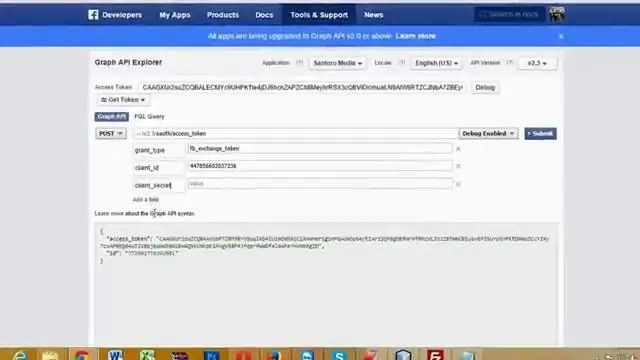
Facebook Uzun Ömürlü İstifadəçi Giriş Tokenini Necə Almaq olar? Facebook App ID yaradın. Qısamüddətli istifadəçi giriş nişanı alın. Bu linkə keçin. Daxiletmə qutusuna “qısamüddətli giriş nişanı”nı yapışdırın. "Debug" düyməsini basın. Sazlama təfərrüatlarında görəcəyiniz kimi, "qısa müddətli giriş nişanı" bir neçə saatdan sonra başa çatır
PDF faylına su nişanını necə əlavə etmək olar?

Açıq sənəd olmadan su nişanı əlavə edin və ya dəyişdirin (yalnız Windows) Alətlər > PDF-i redaktə et > Su nişanı > Əlavə et seçin. Dialoq qutusunda Fayl əlavə et düyməsini klikləyin, Əlavə Faylları seçin və sonra faylları seçin. Su nişanı əlavə et dialoq qutusunu bağlamaq üçün OK düyməsini basın
Word Online-da su nişanını necə əlavə etmək olar?

Su nişanı daxil edin Dizayn nişanında Su nişanı seçin. Su nişanı daxil et dialoq qutusunda Mətni seçin və ya öz su nişanı mətninizi yazın, ya da siyahıdan LAYİQƏ kimi birini seçin. Sonra şrift, tərtibat, ölçü, rənglər və oriyentasiya təyin edərək su nişanını fərdiləşdirin. OK seçin
Photoshop cs6-da su nişanını necə əlavə etmək olar?

Photoshop-da su nişanı necə etmək olar Fayl>Yeni bölməsinə keçərək Photoshop-u açın və yeni sənəd yaradın. Sonra, ya şriftlərinizi seçə və ya loqonu yeni sənədə köçürə bilərsiniz. Marquee alətini tutun və su nişanınızın ətrafında düzbucaqlı çəkin. Sonra Redaktə et> Fırçanın əvvəlcədən təyin edilməsini təyin et. Yeni fırçanız fırça kataloqunuzda olacaq
